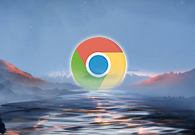首先,要明确 PWA 缓存的存储位置。通常,PWA 缓存文件存储在浏览器的特定缓存目录中。不同操作系统和浏览器版本可能会有所差异,但一般可以通过浏览器的设置或开发者工具来查找相关缓存信息。了解缓存位置有助于我们更有针对性地进行清理操作。
对于普通用户来说,最简单直接的清理方法是通过浏览器的设置界面。打开谷歌浏览器,点击右上角的菜单按钮,选择“更多工具”中的“清除浏览数据”选项。在弹出的对话框中,可以选择清除缓存的时间范围,如“过去一小时”“过去 24 小时”等。同时,确保勾选了“缓存的图片和文件”选项,然后点击“清除数据”按钮。这种方法可以快速清理浏览器缓存,包括 PWA 缓存,但可能会同时清除其他网站的缓存数据。
如果只想清理特定 PWA 应用的缓存,可以通过谷歌浏览器的开发者工具来实现。首先,打开需要清理缓存的 PWA 应用。然后,按下键盘上的“F12”键或右键点击页面并选择“检查”,打开开发者工具。在开发者工具中,切换到“应用程序”面板。在该面板中,可以找到“存储”选项,展开后会看到“缓存存储”。在这里,可以查看到当前应用的缓存列表,右键点击相应的缓存条目,选择“删除”即可清理特定 PWA 应用的缓存。
此外,对于一些技术用户或开发者,还可以通过命令行工具来清理 PWA 缓存。在谷歌浏览器中,可以使用特定的命令行参数来启动无缓存模式或强制清理缓存。例如,在 Windows 系统中,可以在命令提示符中输入“chrome.exe –disk-cache-dir=”命令来指定一个临时的缓存目录,这样每次启动浏览器时都会使用新的缓存目录,从而达到清理缓存的效果。不过,这种方法需要一定的技术知识和操作经验,普通用户需谨慎使用。
在进行 PWA 缓存清理时,还需要注意一些事项。清理缓存可能会导致应用需要重新下载和安装一些资源,这可能会消耗一定的流量和时间。因此,建议在网络状况良好且不需要急于使用该应用的情况下进行清理操作。同时,定期清理缓存可以保持 PWA 应用的良好运行状态,但也不宜过于频繁地清理,以免影响浏览器的正常性能。
总之,通过以上方法,可以有效地清理谷歌浏览器中的 PWA 缓存,解决因缓存问题导致的各种异常情况,提升 PWA 应用的使用体验。用户可以根据自己的需求和使用习惯选择合适的清理方法,确保浏览器和应用的正常运行。